¡Artefacto para duplicar pantalla iPhone fácilmente y con fluidez! Los usuarios recomiendan sinceramente y elogian mucho. Soporte para ver el Mundial 2022 en la PC sin ningún retraso.
Lo único que hace falta para ver una película, jugar a un video juego o hacer una presentación en una pantalla grande es un programa excelente de duplicación de pantalla. Este artículo es principalmente para los usuarios de iPhone buscando una App para duplicar pantalla iPhone.

Estas 5 Apps duplicar pantalla iPhone te ayudarán a transmitir fácilmente la pantalla de tu iPhone a la PC, la portátil o la televisión. Además, son una forma genial de transmitir a un proyector. ¡Así que sin más preámbulos, vamos al grano!
¿Qué es la duplicación de pantalla?
Como indica el nombre, la duplicación de pantalla se refiere a transmitir o compartir la pantalla de un teléfono a una más grande. Con esta característica única, se hace posible mostrar todo tipo de contenido que aparezca en un teléfono directamente en la pantalla de una PC, una portátil o una televisión.
Se puede acceder a esta característica con la ayuda de una red Wifi o con un cable. Aún así, es mucho más fácil hacerlo de modo inalámbrico. Para compartir la pantalla de un teléfono en una PC sin cable, solo hace falta conectar ambos dispositivos a la misma red Wifi.

Muchos confunden la duplicación con la transmisión de pantalla, pero en realidad estos dos términos no se refieren a la misma cosa. La duplicación de pantalla significa mostrar la pantalla de un teléfono tal y como es en una PC o una televisión. La transmisión, por otro lado, permite mostrar solo una parte del contenido del teléfono en la pantalla más grande, tal como una imagen, un video o una página web.
AirPlay es una App duplicar pantalla iPhone gratis integrada en todos los dispositivos de Apple. Esto hace la duplicación de pantalla muy fácil para los usuarios de Apple. Sin embargo, como tan solo es compatible con la televisión de Apple, resultará inútil para quien quiera mostrar la pantalla de su iPhone en una PC o una portátil.
5 Apps para duplicar pantalla iPhone
Aquí hemos enumerado las 5 aplicaciones para duplicar pantalla iPhone que permitirán conectar tu iPhone a cualquier computadora, portátil o smart TV.
iMyFone MirrorTo
iMyFone MirrorTo es una app compartir pantalla iPhone y Android. Se trata de una herramienta muy fácil de usar que permite gestionar un iPhone libremente en una pantalla más grande. Se puede compartir tanto como transmitir la pantalla de un iPhone a cualquier computadora con un sistema operativo Windows.
Los teléfonos iOS y Android se pueden controlar directamente desde una computadora con Windows al usar MirrorTo. Sin importar la actividad realizada en el celular, ya sea teclear, hacer clics, revisar TikTok o jugar a alguno que otro juego, todo se puede hacer sin esfuerzo desde la computadora.
¿Cómo funciona MirrorTo?
La duplicación de la pantalla de tu iPhone se puede realizar con los próximos pasos:
Paso 1. Instala y descarga MirrorTo en tu teléfono y computadora.
Paso 2. Inicia MirrorTo, conecta tu computadora y dispositivo iOS a la misma red Wifi y selecciona "iOS."
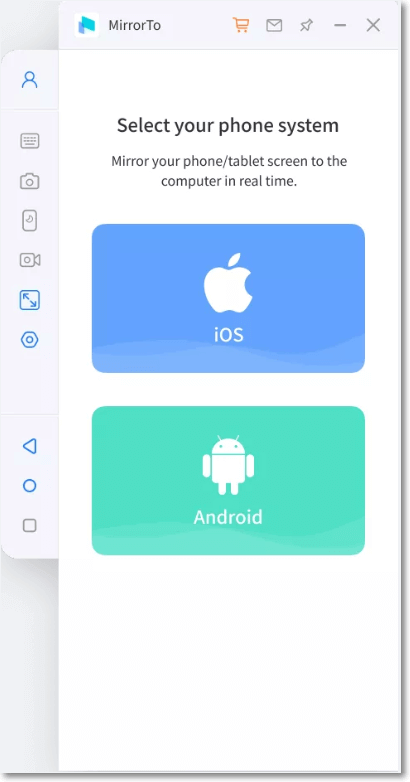
Paso 3. La computadora pedirá un permiso para acceder a todas las redes. Comprueba la red de dominio, la red pública y la red privada.
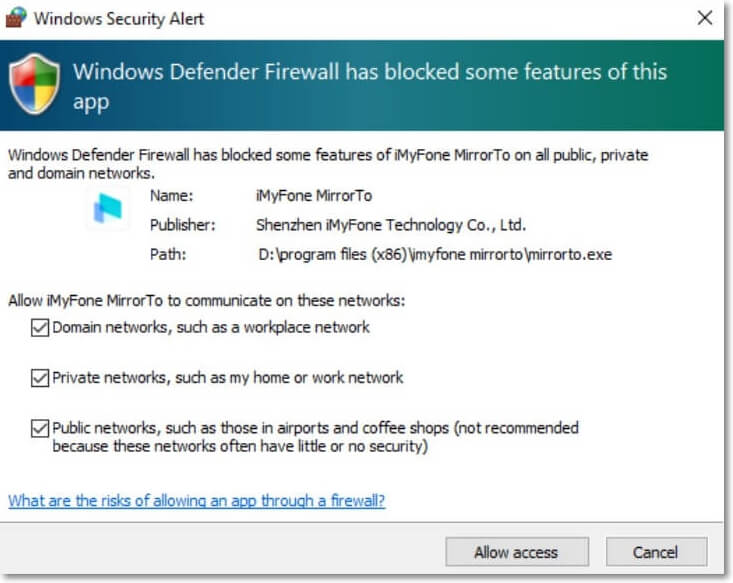
Paso 4. Ve al Centro de control en el teléfono.
Si tu iPhone es del modelo X o una versión más reciente, arrastra el dedo desde la esquina superior derecha de la pantalla para abrir el Centro de control.
Si el iPhone es de un modelo anterior a X, el Centro de control se abre al arrastrar el dedo hacia arriba en la pantalla.
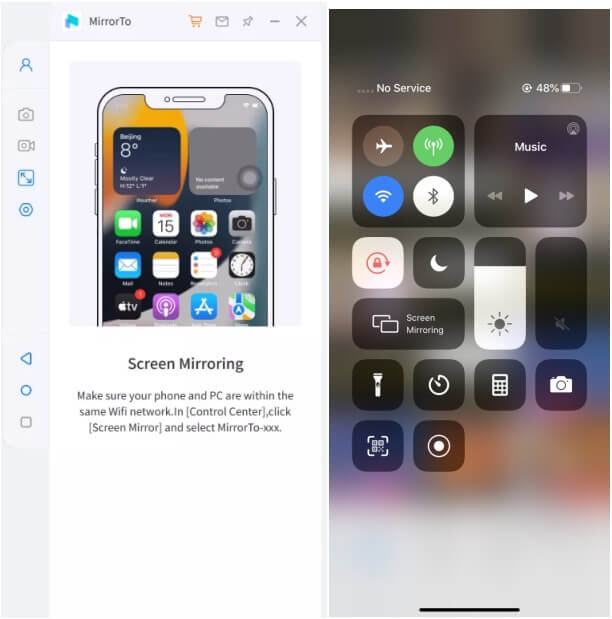
Ahora que la pantalla se ha duplicado exitosamente en la computadora, se puede observar cualquier acción del teléfono en la pantalla grande.
Para también gestionar tu iPhone desde la PC, hay que emparejar ambos por Bluetooth:
Para hacerlo, ve a "Ajustes," después a Bluetooth y empareja la computadora, a la cual la pantalla está transmitida actualmente. De esta forma la pantalla del dispositivo iOS será duplicada completamente en la computadora para que se pueda controlar con libertad desde la pantalla grande.
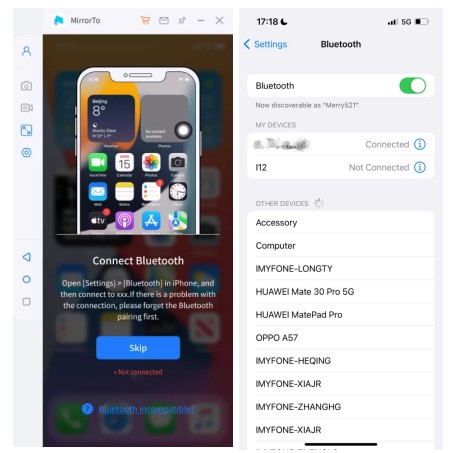
[Vídeo Tutorial]
Mirroring360
Mirroring360 es una aplicación para duplicar pantalla iPhone compatible con varios sistemas operativos. Este programa de duplicación permite gestionar tu pantalla desde un MAC, Windows, Android o Linux.
Si hay que hacer una presentación en el trabajo, Mirroring360 ayuda a transmitir la pantalla de un iPhone a un proyector sin utilizar un cable. Aunque ambos se pueden conectar de forma inalámbrica, este programa y los tres siguientes tan solo son compatibles con la duplicación de pantalla sin permitir el control del teléfono desde una PC.
¿Cómo usar Mirroring360?
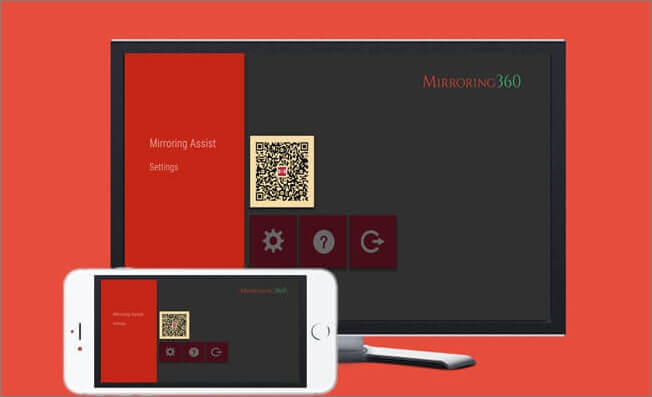
Se puede compartir la pantalla de un iPhone en una computadora con estos pasos sencillos.
Paso 1. Conecta tu iPhone y computadora a la misma red Wifi.
Paso 2. Abre el Centro de control arrastrando el dedo hacia arriba en la pantalla.
Paso 3. Toca el icono de AirPlay o de duplicación de pantalla.
Paso 4. Haz clic en el nombre de la computadora en la lista. Así la pantalla del iPhone se mostrará en la computadora.
ApowerMirror
ApowerMirror es otra aplicación para iPhone para duplicar pantalla. Este permite mostrar la pantalla de un iPhone en una PC o una portátil mediante USB o de forma inalámbrica. Gracias a su tecnología de duplicación convencional, esta aplicación permite la duplicación con efectos de audio.
Una característica adicional de la que dispone este programa es su compatibilidad con varios dispositivos. Se pueden transmitir has 4 aplicaciones diferentes a una computadora al mismo tiempo al tener instalado ApowerMirror. Una vez conectados todos los dispositivos, se pueden controlar con el teclado y mouse de la computadora.
¿Cómo usar ApowerMirror?
Aquí tenemos una guía fácil para enseñarte a utilizar la función de duplicación de ApowerMirror.
Paso 1. Asegúrate de que ambos dispositivos estén conectados al mismo enrutador Wifi.
Paso 2. Instala ApowerMirror en el iPhone.
Paso 3. Abre el programa y haz clic en el icono de duplicación.
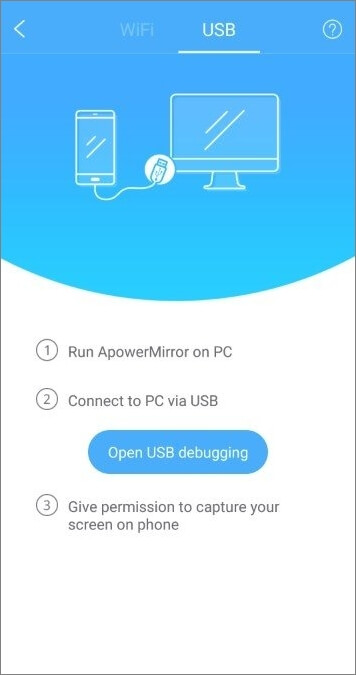
Paso 4. Selecciona la computadora en la lista emergente.
Paso 5. Ve al Centro de control - botón de duplicación de pantalla - ApowerSoft.
AnyDesk
AnyDesk es una aplicación relativamente nueva que se ha ganado una buena reputación gracias a su alto rendimiento y geniales funciones. Esta permite transmitir la pantalla de un iPhone a macOS, Windows, Linux y Android. Además, el programa cuenta con una interfaz de usuario muy fácil de usar, lo que hace de él una herramienta excelente para los poco familiarizados con la tecnología.
¿Cómo se usa AnyDesk?
Para hacer uso de la función de duplicación de AnyDesk, sigue los 5 pasos a continuación para establecer una conexión.
Paso 1. Instala AnyDesk en ambos dispositivos.
Paso 2. Conecta ambos dispositivos a la misma red Wifi.
Paso 3. Abre AnyDesk en el teléfono. La dirección estará visible.
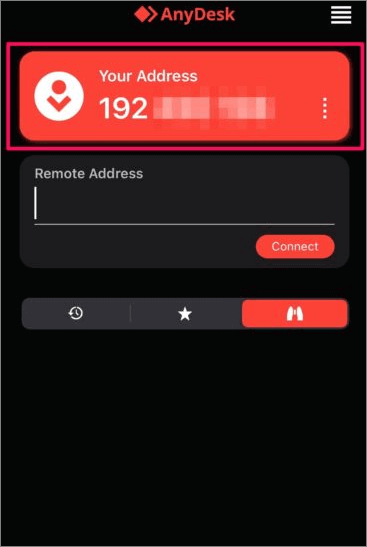
Paso 4. Abre AnyDesk en la computadora e ingresa la dirección del teléfono en la casilla mostrada. Haz clic en "conectar."
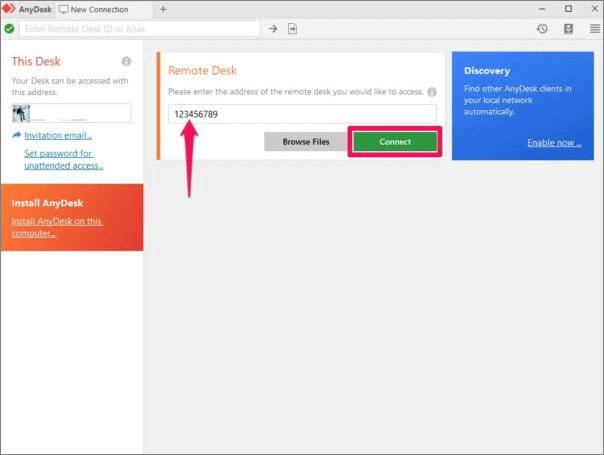
Paso 5. Se mostrará una opción emergente en el teléfono pidiendo permiso para conectarse a la computadora. Haz clic en Permitir y toca Empezar a transmitir.
AirDroid Cast
AirDroid Cast es otra herramienta inalámbrica potente que habilita la duplicación de la pantalla de un iPhone en una PC al controlar también el teléfono de la computadora. Se puede hacer una transmisión en vivo de juegos, dar clases en línea o hacer conferencias con esta herramienta de proyección y gestión.
¿Cómo se usa AirDroid Cast?
Paso 1. Instala AirDroid Cast en una computadora.
Paso 2. Abre la aplicación en la PC y selecciona la opción AirPlay. AirPlay Service tiene que estar activo.
Paso 3. En el teléfono, ve al Centro de control > Duplicación de pantalla > AirDroid Cast. Este último paso habilitará la duplicación de la pantalla en la computadora.
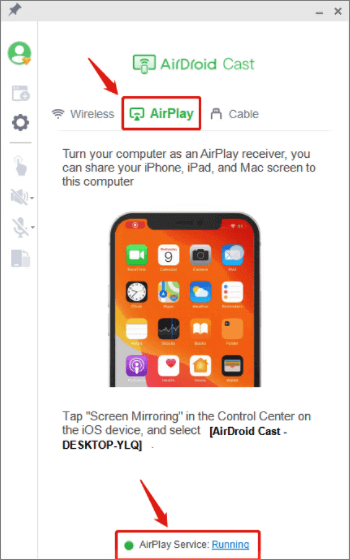
Preguntas frecuentes sobre Apps para compartir pantalla iPhone
1 ¿Cómo puedo reconocer si la pantalla de mi iPhone está siendo transmitida?
Si se está transmitiendo la pantalla de tu iPhone, habrá un botón de AirPlay en la pantalla de bloqueo. Otra forma de saberlo a ciencia cierta es ir al Centro de control y comprobar el icono de duplicación de pantalla. Tiene el aspecto de un icono de AirPlay con dos rectángulos superpuestos. Si el icono está resaltado, esto significa que la pantalla del iPhone está siendo transmitida.
2 ¿Cuál es la mejor aplicación para duplicar pantalla en iPhone?
MirrorTo es la mejor aplicación de duplicación de pantalla para iPhone conforme a sus características. Sin embargo, esta no permite conectar el iPhone a computadoras con un sistema operativo aparte de Windows. Para otros sistemas operativos Mirroring360 es la mejor opción.
3 ¿Se puede usar Miracast con iPhone?
Apple aún no dispone de una aplicación Miracast para iPhone. Los usuarios de iPhone deben utilizar la opción integrada AirPlay para transmitir la pantalla.
Conclusión
Ahora que hemos aclarado las 5 aplicaciones para iPhone duplicar pantalla, cada uno puede descargar la que más le convenga. Leer sobre las características y ventajas de todas debería dar una buena idea de cuál sería más útil conforme a la situación y su propósito.
Si además de compartir la pantalla del teléfono en una computadora, también queremos controlar su interfaz desde esta última, la aplicación para transmitir pantalla de celular a PC iMyFone MirrorTo es la opción definitiva. Ya se puede usar para navegar libremente gestionando los dispositivos iOS y Android desde la computadora al mismo tiempo que se disfruta de la colaboración fluida entre computadora y teléfono.








